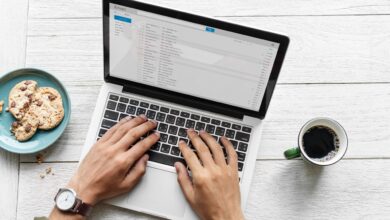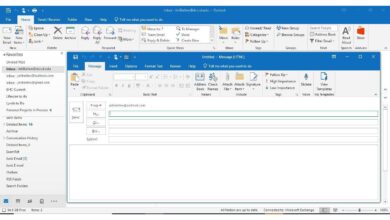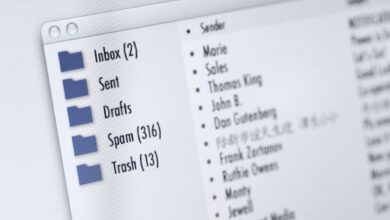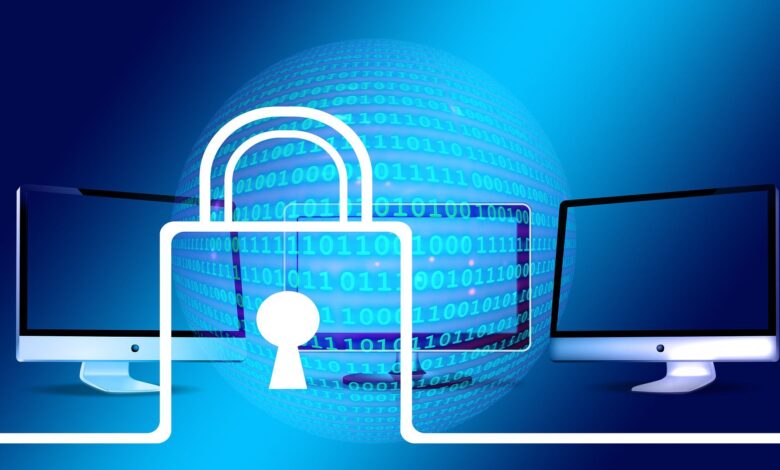
Les messages électroniques et les bulletins d’information au format HTML riche contiennent des éléments qui peuvent présenter des risques. Ces messages HTML risqués peuvent contenir des virus ou ralentir votre ordinateur. Ces messages peuvent également présenter un risque pour la vie privée en contactant des serveurs distants lorsque vous ouvrez le message. Rendez la lecture des messages électroniques dans Outlook plus sûre et protégez votre vie privée en ne lisant que des messages en texte clair.
Les instructions de cet article s’appliquent à Outlook 2019, 2016, 2013, 2010, 2007, 2003 ; et Outlook pour Microsoft 365.
Contenu
Lire tout le courrier en texte clair uniquement dans Outlook
Pour que tous les courriels soient rendus et affichés en texte clair dans Outlook 2019, 2016, 2013 et 2010 :
-
Allez à la page Dossier et sélectionnez Options.
-
Dans le Options d’Outlook sélectionnez la boîte de dialogue Centre de confiance catégorie.
-
Sélectionnez Paramètres du centre de confiance.
-
Dans le Centre de confiance et allez à la boîte de dialogue Sécurité du courrier électronique catégorie.
-
Dans le Lire comme un texte simple sélectionnez la section Lire tout le courrier standard en texte clair cochez la case.
-
Pour lire les messages signés électroniquement en texte clair, sélectionnez le Lire tout le courrier signé numériquement en texte clair cochez la case.
-
Sélectionnez D’ACCORD.
-
Dans le Options d’Outlook dans la boîte de dialogue, sélectionnez OK.
Lire un message individuel en utilisant le formatage HTML riche
Lorsque Outlook est configuré pour afficher les messages en texte clair uniquement, vous pouvez choisir de manière sélective les messages à lire au format HTML.
-
Sélectionnez le message que vous souhaitez lire au format HTML. Vous pouvez soit afficher le message dans le panneau de lecture, soit l’ouvrir dans une fenêtre séparée.
-
Sélectionnez Nous avons converti ce message en format de texte simple.
-
Sélectionnez Afficher en HTML.
Lire tout le courrier en texte clair uniquement dans Outlook 2007
Pour qu’Outlook 2007 rende tous les messages en texte clair sécurisé :
-
Sélectionnez Outils > Centre de confiance.
-
Aller à Sécurité du courrier électronique
-
Dans le Lire comme un texte simple sélectionnez la section Lire tout le courrier standard en texte clair et cochez la case Lire tout le courrier signé numériquement en texte clair cochez la case.
-
Sélectionnez OK.
Lire tout le courrier en texte clair uniquement dans Outlook 2003
Pour qu’Outlook 2003 affiche tous les messages en texte clair sécurisé :
-
Sélectionnez Outils > Options.
-
Allez à la page Préférences onglet.
-
Sélectionnez Options de courrier électronique.
-
Sélectionnez le Lire tout le courrier standard en texte clair et cochez la case Lire tout le courrier signé numériquement en texte clair cochez la case.
-
Sélectionnez D’ACCORD.
-
Sélectionnez OK.